正在恢复
![]()
![]()
OnShape 提供一种机制,用于从文档分支(称为“来源”)中的前一个点还原到同一分支(称为“目标”)。
恢复到旧版本或历史记录条目的功能使您可以无所畏惧地进行设计,因为您知道自己可以随时恢复到设计生命周期中的任何点。
要启动还原,请打开“版本和历史记录”面板。右键单击任何历史记录条目,然后选择“恢复到... [Main]”。
在对话框中,选择“总体还原策略”。“保留 [Main]”可保留目标工作区,不做任何更改。替换为“[重命名选项卡]”将目标替换为源条目,所有有更改的选项卡都设置为“替换”。
要进行更精细的控制,请为每个选项卡选择还原策略。选项卡还原策略会替代总体还原策略。例如,要保留本文档中一个选项卡中的更改,请将要保留更改的选项卡的总体还原策略设置为“替换”,将选项卡还原策略设置为“保留”。
“还原”对话框中的图标表示还原操作后每个标签页会发生什么。带有绿色复选标记图标的选项卡表示该选项卡的更改将在还原操作后保持不变。带有红色 X 图标的标签页表示该标签将被旧版本所取代。用感叹号图标表示的更改表示还原操作完成后,“目标”工作区中将不存在该选项卡。
要比较还原操作前后的结果,请单击“还原”对话框中的“N 个更改”链接。“比较视图”允许您更仔细地检查变化。
-
打开“版本和历史记录”面板。
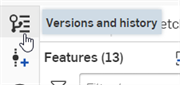
-
当前处于活动状态的工作区以深蓝色亮显(这被称为“目标”;在下方第一张图片中为 B1)。若要还原到历史记录中的某个点(称为“来源”),请右键单击该点并选择“还原到 B1”(如下图所示):
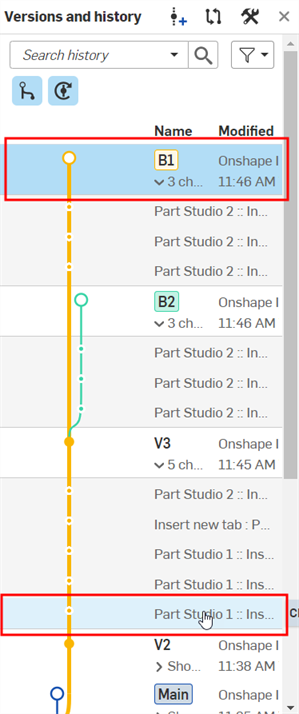
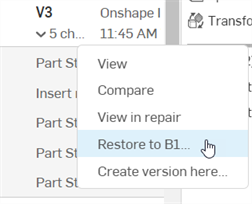
-
还原对话框打开,显示从同一分支的历史记录点还原到 B1(目标)的更改(Part Studio 1 :: 插入特征:圆角 1):
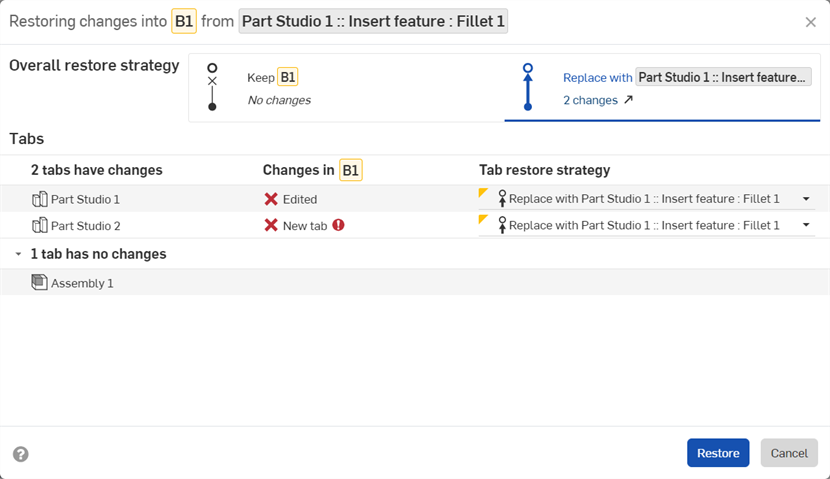
-
(可选)选择总体还原策略:
-
保留 [目标] - 不进行任何更改,“目标”保持不变。
-
替换为 [来源] – “来源”中的更改替换“目标”中的更改。
选择替代策略后,所有有更改的选项卡都会切换到使用新选择的策略。
-
-
或者,为每个选项卡选择一个选项卡还原策略以覆盖总体还原策略。选项卡还原策略选项与总体还原策略相同:
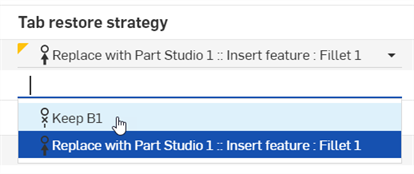
-
带有绿色复选标记图标
 的更改表示在该工作区中对选项卡所做的编辑会在合并之后保留在“目标”工作区中。
的更改表示在该工作区中对选项卡所做的编辑会在合并之后保留在“目标”工作区中。 -
有红色 x 图标
 的更改表示在工作区选项卡中放弃的编辑(例如,已删除的特征),会在合并之后保留在“目标”工作区中。
的更改表示在工作区选项卡中放弃的编辑(例如,已删除的特征),会在合并之后保留在“目标”工作区中。 -
带有感叹号图标
 的更改表示合并之后选项卡在“目标”工作区中不存在。
的更改表示合并之后选项卡在“目标”工作区中不存在。
-
-
单击“还原”。在“版本和历史记录”面板中,“还原”操作显示为 B1 分支中发生的最新更改:
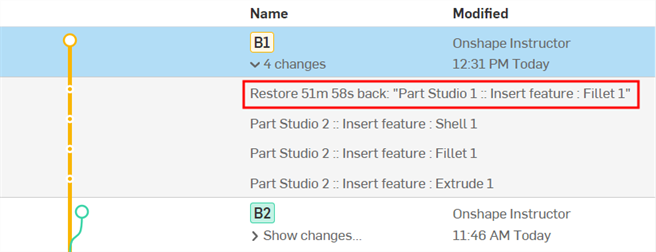
-
单击“总体还原策略 > 替换为 [来源]” 选项中的 n 个更改链接,在新的浏览器标签页中打开“比较”面板,其中对“来源”和“目标”进行了比较。有关更多信息,请参见比较。
-
若要在不更改当前工作区中任何其他内容的情况下还原一个或多个选项卡的更改,请为总体还原策略选择“保留 [目标]”,然后根据您的规格为每个选项卡选择“替换为 [来源]”。
-
还原对话框中选项卡的排序方式是将有更改的选项卡排在上方,而没有更改的选项卡排在下方。然后,每个部分会根据选项卡在选项卡栏中由左到右的位置从上到下排列,会先显示“目标”分支,然后再显示“来源”分支。不会显示文件夹。